كيف تلعب مقاطع الفيديو على جوجل؟.
بالتأكيد يحتوي متصفح الإنترنت من Google على العديد من المفاجآت في المتجر بالنسبة لنا. يمكننا حتى أن نقول أن Chrome هو أكثر بكثير من مجرد متصفح ويب ، إنه متصفح متعدد المهام. قادر على إجراء العمليات الحسابية الأساسية ، وإبلاغك بحالة الطقس ، أو حتى العمل كمترجم. يقدم Chrome العديد من الوظائف. لكن هل تعلم أنه يمكنه أيضًا تشغيل مقاطع الفيديو المخزنة على جهاز الكمبيوتر الخاص بك؟
على الرغم من أنه من الواضح أن نظام التشغيل Chrome يحتوي على مشغل فيديو مدمج ، إلا أن بعض الوظائف لا تزال مفقودة ، مثل القدرة على مشاهدة مقطع فيديو في وضع Picture in Picture. لذلك من المغري تنزيل برنامج آخر لمشاهدة الفيديو مثل VLC والذي يعمل بشكل رائع على Chromebook حتى لو كان هناك حل أصلي.
في الواقع ، تم تجهيز متصفح Chrome بمشغل وسائط متعددة مدمج ، ما عليك سوى سحب الفيديو على علامة تبويب حتى تتم قراءته على الفور.
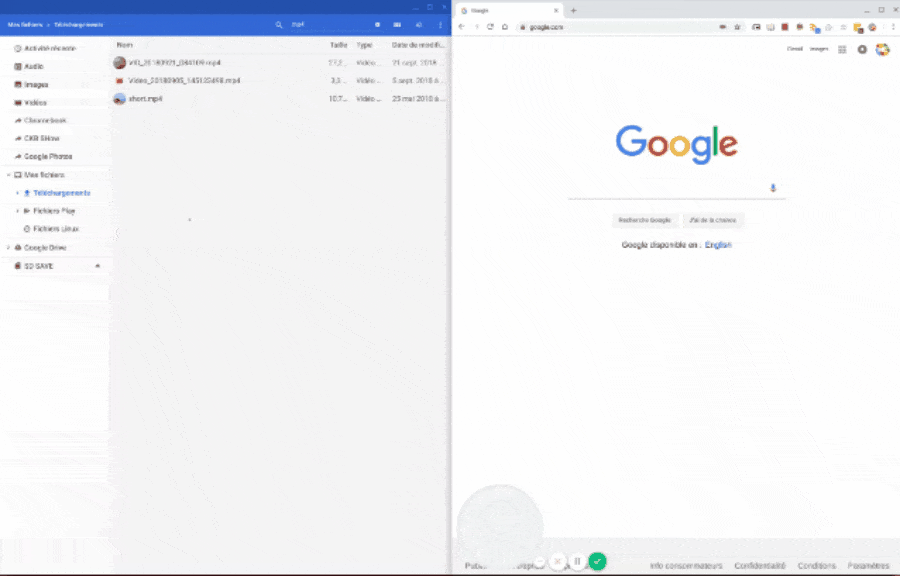 مشغل فيديو مدمج في جوجل كروم
مشغل فيديو مدمج في جوجل كروم
بالنسبة إلى وصول صورة داخل صورة إلى Chromebook ، ما عليك سوى النقر بزر الماوس الأيمن على نافذة Chrome لفتح القائمة. كل ما عليك فعله هو اختيار “وضع PIP “أو من خلال النقر على القائمة أسفل يمين الفيديو. من الممكن أيضًا “إرسال” الفيديو الخاص بك مباشرةً على جهاز Google Chromecast البعيد ، عن طريق التحديد في نفس القائمة “عجلة الكراسي”
إدارة الحجم مرة أخرى على Chrome
من الممكن بالطبع كتم صوت علامة تبويب بشكل مستقل عن بعضها البعض عن طريق النقر بزر الماوس الأيمن على علامة التبويب واختيار “موقع الويب الصامت“.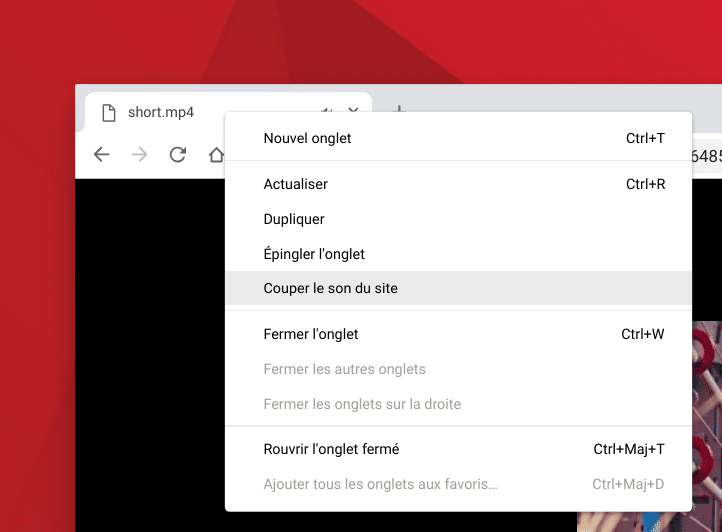 كتم صوت علامة تبويب Chrome
كتم صوت علامة تبويب Chrome
في مقطع فيديو ، ما عليك سوى النقر على السماعة الصغيرة المرئية أسفل يمين الفيديو.
لكن لم يعد من الممكن إدارة حجم الفيديو في علامة تبويب لأن قائمة الصوت بجهازك فقط هي التي تسمح لك بإدارة الصوت. مرة أخرى فرانسوا بوفورت هو الذي يعطينا أخبارًا جيدة! ال عاد شريط تمرير مستوى الصوت في عناصر التحكم في الوسائط في Chrome. يمكنك تجربتها اليوم على قناة كناري. سيفتح شريط التمرير عندما يتم تحريك / تركيز زر كتم الصوت وسيغلق عند فقد التمرير / التركيز.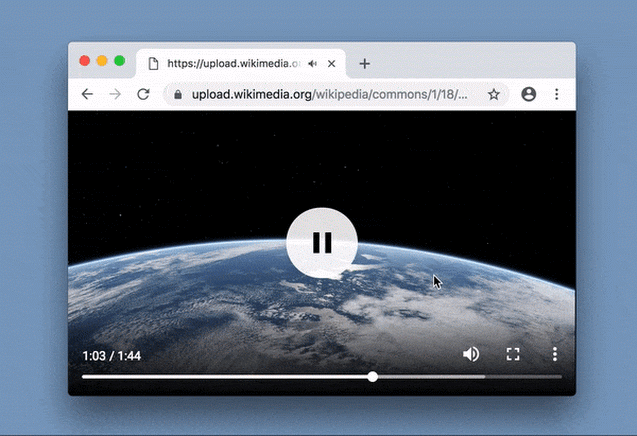
لذلك نحن هنا مع متصفح كامل بشكل متزايد وهو دائمًا في صدارة المنافسة.
ما رأيك في هذا التحديث السري للغاية؟ أعطني رأيك ، اطرح علي أسئلتك في بقية هذا المقال من خلال تعليقاتك.
إذا وجدت خطأ إملائيًا ، فأخبرنا عن طريق تمييز النص المعني والضغط السيطرة + أدخل من فضلك.
هل كان المقال مفيداً؟شاركه مع أصدقائك ولا تنسى لايك والتعليق
Leave a Reply